钣金件4的钣金件模型及设计树如图12.5.1所示。

图12.5.1 钣金件模型及设计树
Step1.新建模型文件。选择下拉菜单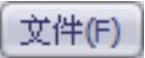
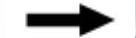
 命令,在系统弹出的“新建SolidWorks文件”对话框中选择“零件”模块,单击
命令,在系统弹出的“新建SolidWorks文件”对话框中选择“零件”模块,单击 按钮,进入建模环境。
按钮,进入建模环境。
Step2.创建图12.5.2所示的钣金基础特征——基体-法兰1。
(1)选择命令。选择下拉菜单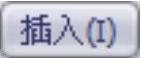
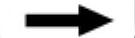
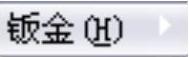
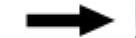
 命令(或单击“钣金”工具栏上的“基体法兰/薄片”按钮
命令(或单击“钣金”工具栏上的“基体法兰/薄片”按钮 )。
)。
(2)定义特征的横断面草图。
①定义草图基准面。选取前视基准面作为草图基准面。
②定义横断面草图。在草图环境中绘制图12.5.3所示的横断面草图。
③选择下拉菜单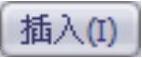
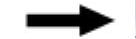
 命令,退出草图环境,此时系统弹出“基体法兰”对话框。
命令,退出草图环境,此时系统弹出“基体法兰”对话框。
(3)定义钣金参数属性。在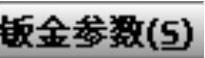 区域的
区域的 文本框中输入厚度值0.5。
文本框中输入厚度值0.5。
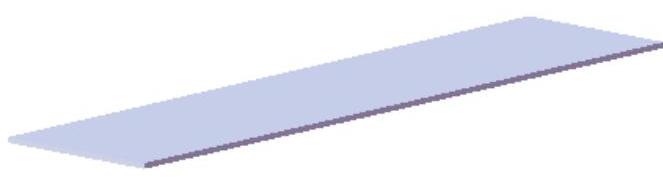
图12.5.2 基体-法兰1
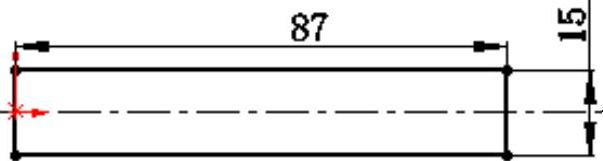
图12.5.3 横断面草图
(4)单击 按钮,完成基体-法兰1的创建。
按钮,完成基体-法兰1的创建。
Step3.创建图12.5.4所示的钣金特征——边线-法兰1。
(1)选择命令。选择下拉菜单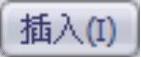
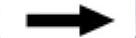
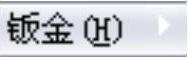
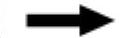
 命令(或单击“钣金”工具栏中的
命令(或单击“钣金”工具栏中的 按钮)。
按钮)。
(2)定义特征的边线。选取图12.5.5所示的模型边线为生成的边线法兰的边线。
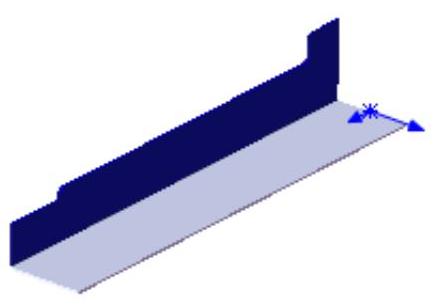
图12.5.4 边线-法兰1
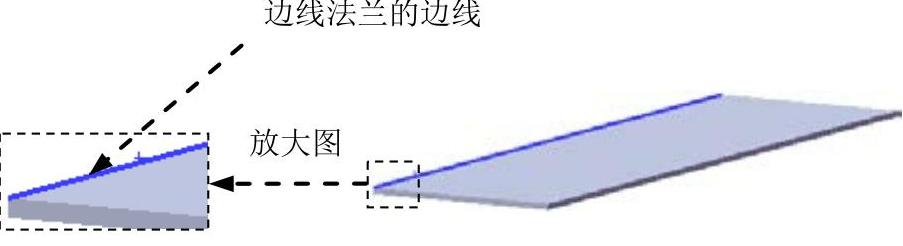
图12.5.5 边线法兰的边线
(3)定义法兰参数。
①定义法兰角度值。在 区域的
区域的 文本框中输入角度值90.0。
文本框中输入角度值90.0。
②定义长度类型和长度值。在“边线法兰”对话框 区域的
区域的 下拉列表中选择
下拉列表中选择 选项,在
选项,在 文本框中输入深度值4.0。
文本框中输入深度值4.0。
③定义法兰位置。在 区域中单击“材料在内”按钮
区域中单击“材料在内”按钮 。
。
(4)单击 按钮,完成边线-法兰1的初步创建。
按钮,完成边线-法兰1的初步创建。
(5)编辑边线-法兰1的草图。在设计树的 上右击,在弹出的快捷菜单中单击“编辑草图”按钮
上右击,在弹出的快捷菜单中单击“编辑草图”按钮 ,系统进入草图环境。绘制图12.5.6所示的边线-法兰1的草图。退出草图环境,此时系统完成边线-法兰1的创建。
,系统进入草图环境。绘制图12.5.6所示的边线-法兰1的草图。退出草图环境,此时系统完成边线-法兰1的创建。

图12.5.6 边线-法兰1草图
Step4.创建图12.5.7所示的钣金特征——薄片1。
(1)选择命令。选择下拉菜单
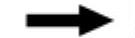
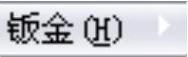
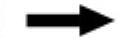
 命令(或单击“钣金”工具栏上的“基体法兰/薄片”按钮
命令(或单击“钣金”工具栏上的“基体法兰/薄片”按钮 )。
)。
(2)定义特征的横断面草图。
①定义草图基准面。选取图12.5.7所示的表面作为草图基准面。
②定义横断面草图。在草图环境中绘制图12.5.8所示的横断面草图。
③选择下拉菜单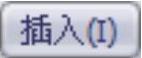
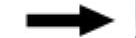
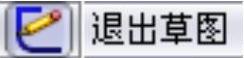 命令,退出草图环境,此时系统自动生成薄片1。
命令,退出草图环境,此时系统自动生成薄片1。

图12.5.7 薄片1
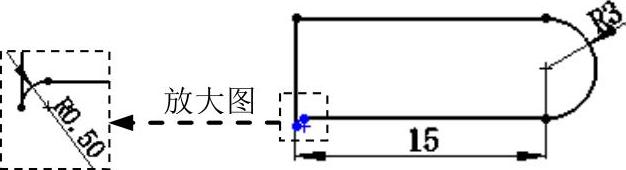
图12.5.8 横断面草图
Step5.创建图12.5.9所示的镜像1。
(1)选择命令。选择下拉菜单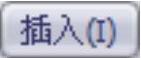
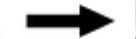

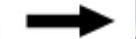
 命令。
命令。
(2)定义镜像基准面。选取上视基准面作为镜像基准面。
(3)定义镜像对象。选择边线法兰1和薄片1作为镜像1的对象。
(4)单击 按钮,完成镜像1的创建。
按钮,完成镜像1的创建。
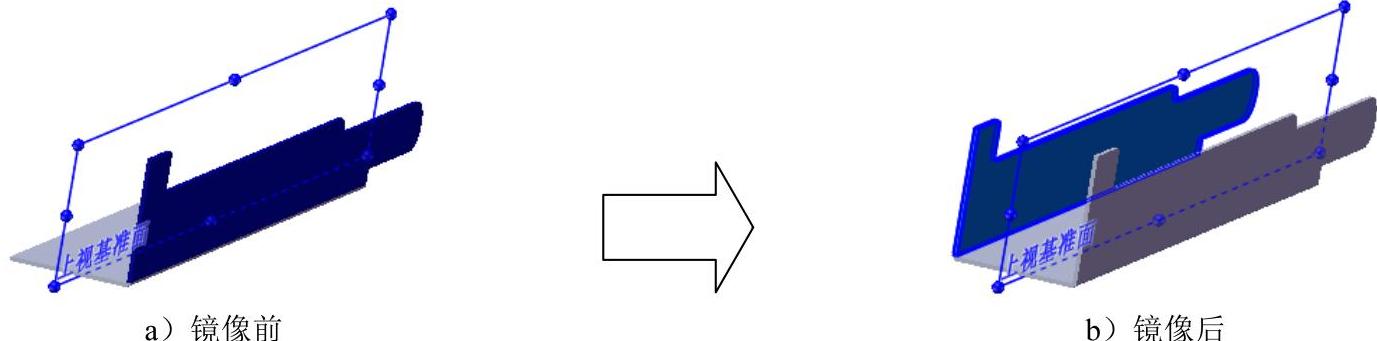
图12.5.9 镜像1
Step6.创建图12.5.10所示的切除-拉伸1。
(1)选择命令。选择下拉菜单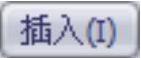

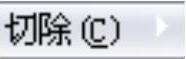
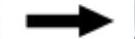
 命令。
命令。
(2)定义特征的横断面草图。
①定义草图基准面。选取图12.5.10所示的表面作为草图基准面。
②定义横断面草图。在草图环境中绘制图12.5.11所示的横断面草图。
(3)定义切除深度属性。在“切除-拉伸”对话框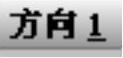 区域的
区域的 下拉列表中选择
下拉列表中选择 选项,选中
选项,选中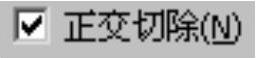 复选框。
复选框。
(4)单击 按钮,完成切除-拉伸1的创建。
按钮,完成切除-拉伸1的创建。
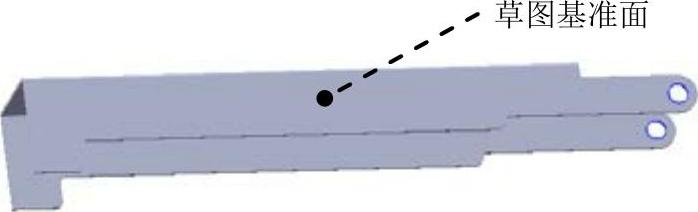
图12.5.10 切除-拉伸1
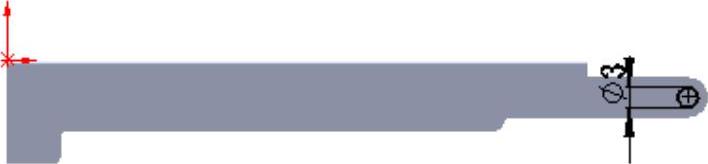
图12.5.11 横断面草图
Step7.创建图12.5.12所示的切除-拉伸2。
(1)选择命令。选择下拉菜单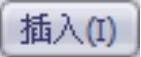
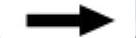
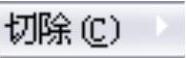
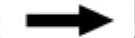
 命令。
命令。
(2)定义特征的横断面草图。
①定义草图基准面。选取图12.5.12所示的表面作为草图基准面。
②定义横断面草图。在草图环境中绘制图12.5.13所示的横断面草图。
(3)定义切除深度属性。在“切除-拉伸”对话框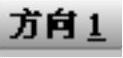 区域的
区域的 下拉列表中选择
下拉列表中选择 选项,选中
选项,选中 复选框与
复选框与 复选框。其他选择默认设置值。
复选框。其他选择默认设置值。
(4)单击 按钮,完成切除-拉伸2的创建。
按钮,完成切除-拉伸2的创建。
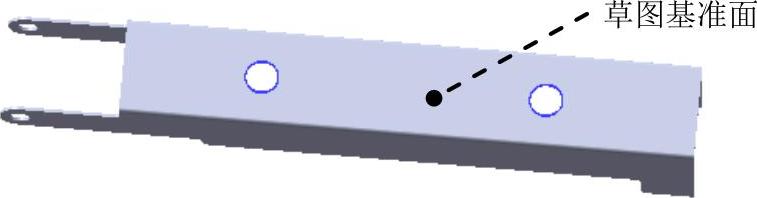
图12.5.12 切除-拉伸2
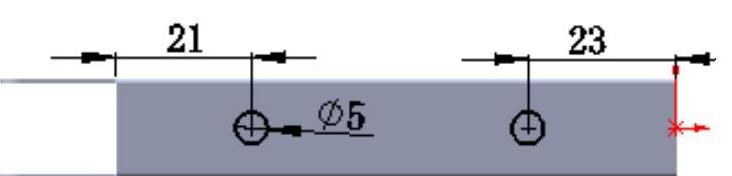
图12.5.13 横断面草图
Step8.创建图12.5.14所示的切除-拉伸3。
(1)选择命令。选择下拉菜单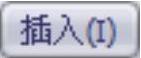


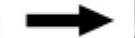
 命令。
命令。
(2)定义特征的横断面草图。(www.xing528.com)
①定义草图基准面。选取图12.5.14所示的表面作为草图基准面。
②定义横断面草图。在草图环境中绘制图12.5.15所示的横断面草图。
(3)定义切除深度属性。在“切除-拉伸”对话框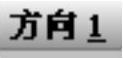 区域的
区域的 下拉列表中选择
下拉列表中选择 选项,选中
选项,选中 复选框。
复选框。
(4)单击 按钮,完成切除-拉伸3的创建。
按钮,完成切除-拉伸3的创建。
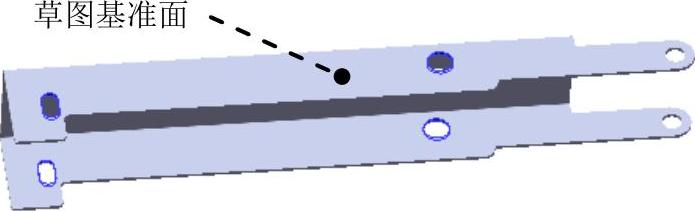
图12.5.14 切除-拉伸3
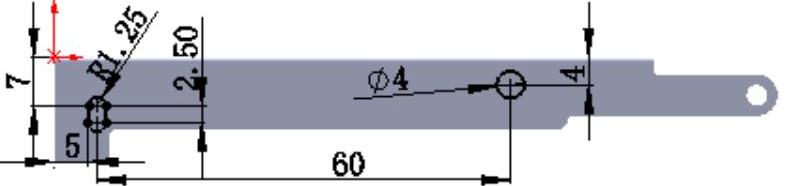
图12.5.15 横断面草图
Step9.创建图12.5.16所示的钣金特征——边线-法兰2。
(1)选择命令。选择下拉菜单
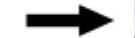
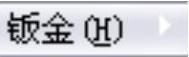
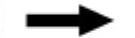
 命令(或单击“钣金”工具栏中的
命令(或单击“钣金”工具栏中的 按钮)。
按钮)。
(2)定义特征的边线。选取图12.5.17所示的模型边线为生成的边线法兰的边线。
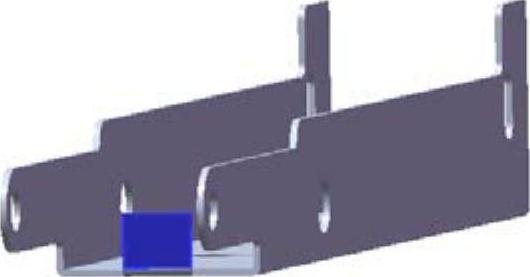
图12.5.16 边线-法兰2
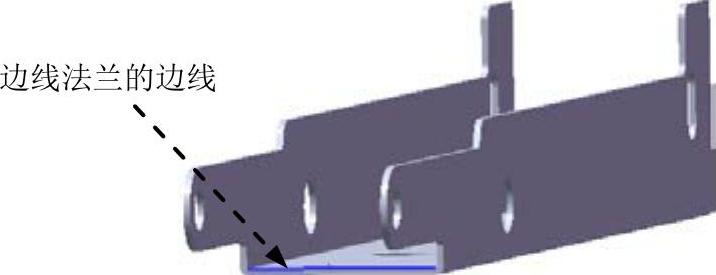
图12.5.17 边线法兰的边线
(3)定义法兰参数。
①定义法兰角度值。在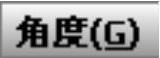 区域中的
区域中的 文本框中输入角度值90.0。
文本框中输入角度值90.0。
②定义长度类型和长度值。在 区域的
区域的 下拉列表中选择
下拉列表中选择 选项,在
选项,在 文本框中输入深度值4.0。
文本框中输入深度值4.0。
③定义法兰位置。在 区域中单击“折弯在外”按钮
区域中单击“折弯在外”按钮 。
。
(4)单击 按钮,完成边线-法兰2的初步创建。
按钮,完成边线-法兰2的初步创建。
(5)编辑边线-法兰2的草图。在设计树的 上右击鼠标,在弹出的快捷菜单中单击“编辑草图”按钮
上右击鼠标,在弹出的快捷菜单中单击“编辑草图”按钮 ,系统进入草图环境。绘制图12.5.18所示的草图。退出草图环境,此时系统完成边线-法兰2的创建。
,系统进入草图环境。绘制图12.5.18所示的草图。退出草图环境,此时系统完成边线-法兰2的创建。
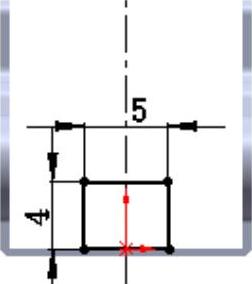
图12.5.18 边线-法兰2草图
Step10.创建图12.5.19所示的切除-拉伸4。
(1)选择命令。选择下拉菜单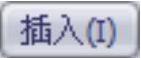

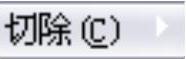
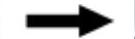
 命令。
命令。
(2)定义特征的横断面草图。
①定义草图基准面。选取图12.5.19所示的表面作为草图基准面。
②定义横断面草图。在草图环境中绘制图12.5.20所示的横断面草图。
(3)定义切除深度属性。在“切除-拉伸”对话框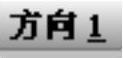 区域的
区域的 下拉列表中选择
下拉列表中选择 选项,在
选项,在 文本框中输入深度值0.6,选中
文本框中输入深度值0.6,选中 复选框。
复选框。
(4)单击 按钮,完成切除-拉伸4的创建。
按钮,完成切除-拉伸4的创建。
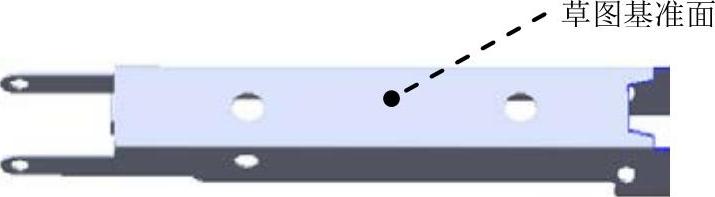
图12.5.19 切除-拉伸4
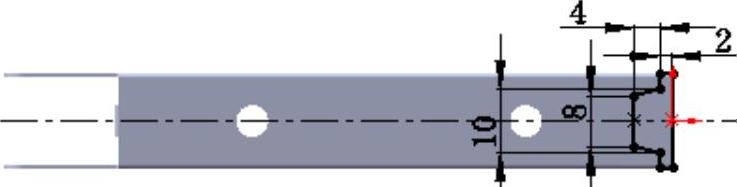
图12.5.20 横断面草图
Step11.创建图12.5.21所示的钣金特征——边线-法兰3。
(1)选择命令。选择下拉菜单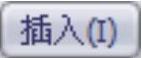
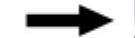

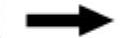
 命令(或单击“钣金”工具栏中的
命令(或单击“钣金”工具栏中的 按钮)。
按钮)。
(2)定义特征的边线。选取图12.5.22所示的模型边线为生成的边线法兰的边线。

图12.5.21 边线-法兰3
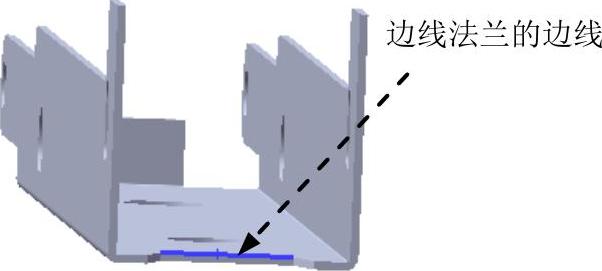
图12.5.22 边线法兰的边线
(3)定义法兰参数。
①定义法兰角度值。在 区域的
区域的 文本框中输入角度值90.0。
文本框中输入角度值90.0。
②定义长度类型和长度值。在“边线法兰”对话框 区域的
区域的 下拉列表中选择
下拉列表中选择 选项,在
选项,在 文本框中输入深度值1.0。
文本框中输入深度值1.0。
③定义法兰位置。在 区域中单击“折弯在外”按钮
区域中单击“折弯在外”按钮 。
。
(4)单击 按钮,完成边线-法兰3的初步创建。
按钮,完成边线-法兰3的初步创建。
(5)编辑边线-法兰3的草图。在设计树的 上右击鼠标,在弹出的快捷菜单中单击“编辑草图”按钮
上右击鼠标,在弹出的快捷菜单中单击“编辑草图”按钮 ,系统进入草图环境。绘制图12.5.23所示的草图。退出草图环境,此时系统完成边线-法兰3的创建。
,系统进入草图环境。绘制图12.5.23所示的草图。退出草图环境,此时系统完成边线-法兰3的创建。
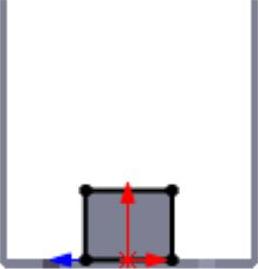
图12.5.23 边线-法兰3草图
Step12.创建图12.5.24所示的钣金特征——边线-法兰4。
(1)选择命令。选择下拉菜单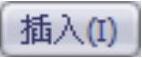
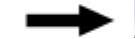
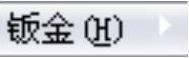
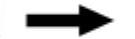
 命令(或单击“钣金”工具栏中的
命令(或单击“钣金”工具栏中的 按钮)。
按钮)。
(2)定义特征的边线。选取图12.5.25所示的模型边线为生成的边线法兰的边线。
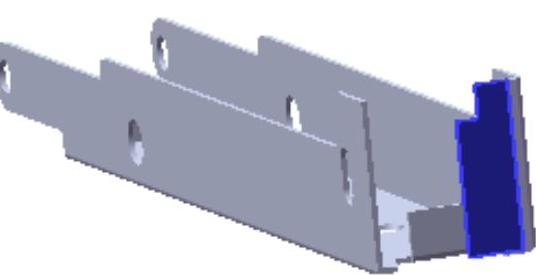
图12.5.24 边线-法兰4
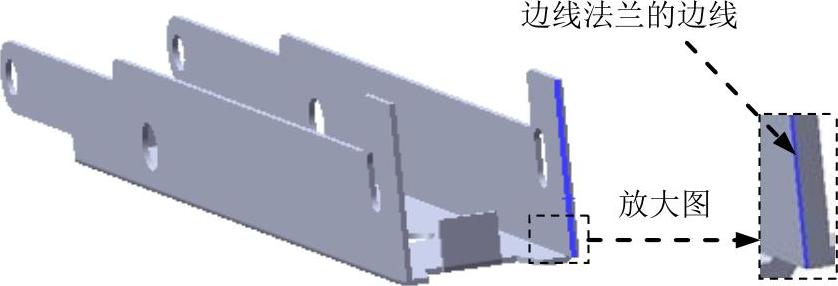
图12.5.25 边线法兰的边线
(3)定义法兰参数。
①定义法兰角度值。在 区域的
区域的 文本框中输入角度值90.0。
文本框中输入角度值90.0。
②定义长度类型和长度值。在“边线法兰”对话框 区域的
区域的 下拉列表中选择
下拉列表中选择 选项,在
选项,在 文本框中输入深度值4.0。
文本框中输入深度值4.0。
③定义法兰位置。在 区域中单击“材料在内”按钮
区域中单击“材料在内”按钮 。
。
(4)单击 按钮,完成边线-法兰4的初步创建。
按钮,完成边线-法兰4的初步创建。
(5)编辑边线-法兰4的草图。在设计树的 上右击鼠标,在弹出的快捷菜单中单击“编辑草图”按钮
上右击鼠标,在弹出的快捷菜单中单击“编辑草图”按钮 ,系统进入草图环境。绘制图12.5.26所示的草图。退出草图环境,此时系统完成边线-法兰4的创建。
,系统进入草图环境。绘制图12.5.26所示的草图。退出草图环境,此时系统完成边线-法兰4的创建。

图12.5.26 边线-法兰4草图
Step13.创建图12.5.27所示的镜像2。
(1)选择命令。选择下拉菜单
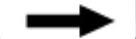

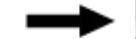
 命令。
命令。
(2)定义镜像基准面。选取上视基准面作为镜像基准面。
(3)定义镜像对象。选择边线-法兰4作为镜像2的对象。
(4)单击 按钮,完成镜像2的创建。
按钮,完成镜像2的创建。
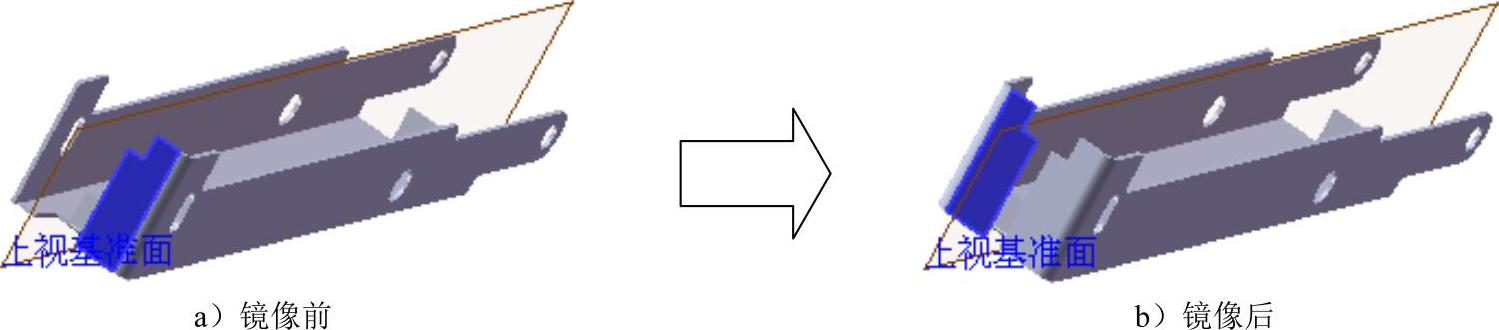
图12.5.27 镜像2
Step14.至此,钣金件4模型创建完毕。选择下拉菜单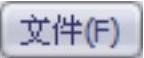

 命令,将模型命名为staple_04,即可保存钣金件模型。
命令,将模型命名为staple_04,即可保存钣金件模型。
免责声明:以上内容源自网络,版权归原作者所有,如有侵犯您的原创版权请告知,我们将尽快删除相关内容。




